如何访问本地web服务:通过IP地址和端口号、使用localhost、修改hosts文件、配置防火墙、使用反向代理、测试本地网络连接
访问本地Web服务的关键在于理解和使用正确的IP地址和端口号、使用localhost地址、修改本地hosts文件、配置防火墙规则、使用反向代理技术以及测试本地网络连接。其中,通过IP地址和端口号是最直接和常见的方法。例如,如果你在本地运行一个Web服务器,其默认端口是80,那么你可以通过在浏览器地址栏输入http://localhost或者http://127.0.0.1来访问该服务。如果你的Web服务运行在其他端口,比如8080,那么你需要输入http://localhost:8080或者http://127.0.0.1:8080。
一、通过IP地址和端口号
使用IP地址和端口号是访问本地Web服务的基本方法。每个Web服务器都会绑定一个IP地址和端口号,客户端通过这些信息来访问服务器提供的资源。
1. 使用本地IP地址和端口号
通常情况下,本地Web服务会绑定到localhost(127.0.0.1),并在一个特定端口上监听请求。例如,Apache服务器默认使用80端口,而Tomcat服务器默认使用8080端口。要访问这些服务,可以在浏览器地址栏输入以下URL:
对于Apache服务器:http://localhost
对于Tomcat服务器:http://localhost:8080
2. 确认端口号是否被占用
有时候,特定端口可能被其他应用程序占用,这会导致访问失败。在这种情况下,你可以通过以下命令检查端口使用情况:
netstat -an | grep
如果端口被占用,可以选择修改Web服务器的配置文件,将其监听端口更改为未被占用的端口。例如,修改Tomcat的server.xml文件,将端口号从8080改为9090。
二、使用localhost
localhost是一个指向本机的特殊域名,通常解析为127.0.0.1。这意味着在同一台计算机上运行的客户端和服务器可以通过localhost进行通信。
1. 使用localhost访问Web服务
在大多数情况下,localhost可以用于访问本地Web服务。假设你在本地运行了一个Web服务器,并且它监听80端口,你可以在浏览器中输入http://localhost来访问该服务。如果服务器监听其他端口,比如8080,那么需要输入http://localhost:8080。
2. 配置localhost别名
有时候,为了方便记忆和使用,你可能希望为localhost配置别名。可以通过修改本地的hosts文件来实现。这通常位于以下路径:
Windows: C:WindowsSystem32driversetchosts
Linux/Mac: /etc/hosts
在文件中添加一行,例如:
127.0.0.1 mylocalweb
保存后,你可以通过http://mylocalweb来访问本地Web服务。
三、修改hosts文件
修改hosts文件是创建自定义域名以访问本地Web服务的一种有效方法。这在开发和测试环境中非常有用,可以避免记忆复杂的IP地址和端口号。
1. 编辑hosts文件
打开hosts文件,在文件末尾添加一行,将本地IP地址映射到自定义域名。例如:
127.0.0.1 mylocalweb
保存文件后,你可以在浏览器中输入http://mylocalweb来访问本地Web服务。
2. 验证hosts文件配置
确保修改后的hosts文件生效,可以通过ping命令验证:
ping mylocalweb
如果返回的IP地址是127.0.0.1,则说明配置成功。
四、配置防火墙
防火墙可能会阻止对本地Web服务的访问,因此,配置防火墙规则以允许特定端口的流量是必要的。
1. 检查防火墙状态
首先,检查防火墙状态并确定是否存在阻止访问的规则。可以使用以下命令查看防火墙规则:
Windows: netsh advfirewall firewall show rule name=all
Linux: sudo ufw status
2. 添加防火墙规则
如果发现阻止访问的规则,可以添加新的规则来允许流量。例如,允许8080端口的流量:
Windows: netsh advfirewall firewall add rule name="Open Port 8080" protocol=TCP dir=in localport=8080 action=allow
Linux: sudo ufw allow 8080/tcp
重新启动防火墙服务后,新规则将生效。
五、使用反向代理
反向代理是一种将客户端请求转发到后端服务器的技术。这在需要通过单一入口访问多个Web服务时非常有用。
1. 配置反向代理服务器
常见的反向代理服务器包括Nginx和Apache。下面是一个使用Nginx配置反向代理的示例:
server {
listen 80;
server_name mylocalweb;
location / {
proxy_pass http://127.0.0.1:8080;
proxy_set_header Host $host;
proxy_set_header X-Real-IP $remote_addr;
proxy_set_header X-Forwarded-For $proxy_add_x_forwarded_for;
}
}
保存配置文件并重新启动Nginx服务后,可以通过http://mylocalweb访问8080端口上的本地Web服务。
2. 验证反向代理配置
在浏览器中输入http://mylocalweb,如果能成功访问后端服务,说明反向代理配置正确。
六、测试本地网络连接
确保本地网络连接正常是访问本地Web服务的前提条件。可以通过以下步骤进行测试:
1. 使用ping命令测试连接
通过ping命令测试本地主机名和IP地址的连接情况:
ping localhost
ping 127.0.0.1
如果能够收到回复,说明本地网络连接正常。
2. 使用telnet命令测试端口
通过telnet命令测试特定端口的连通性:
telnet localhost 8080
如果能够成功连接,说明端口开放且服务运行正常。
七、项目团队管理系统的推荐
在管理和协作多个Web服务项目时,使用高效的项目团队管理系统是至关重要的。推荐使用以下两款系统:
1. 研发项目管理系统PingCode
PingCode是一款专业的研发项目管理系统,提供了全面的需求管理、任务管理、缺陷跟踪和版本管理功能,非常适合研发团队使用。
2. 通用项目协作软件Worktile
Worktile是一款通用的项目协作软件,支持任务管理、文件共享、团队沟通和进度跟踪,适用于各种规模的团队协作需求。
通过使用上述方法和工具,你可以高效地访问本地Web服务,并确保团队协作的顺利进行。
相关问答FAQs:
1. 如何访问本地web服务?
问:我如何在本地访问我的web服务?
答:您可以通过在浏览器中输入本地服务器的IP地址和端口号来访问您的web服务。例如,如果您的本地服务器IP地址是192.168.0.1,端口号是8080,则在浏览器中输入192.168.0.1:8080即可访问您的web服务。
2. 我如何在局域网中访问本地web服务?
问:我希望在局域网中的其他设备上访问我的本地web服务,应该怎么做?
答:首先,确保您的本地服务器已经启动,并且可以通过您的主机访问。然后,找到您的主机的IP地址,可以在命令提示符中运行ipconfig命令来获取。最后,在局域网中的其他设备上,使用您的主机的IP地址和端口号来访问您的web服务。
3. 如何在公共网络中访问本地web服务?
问:我希望在公共网络中访问我的本地web服务,应该怎么做?
答:要在公共网络中访问本地web服务,您需要将您的本地服务器的IP地址映射到一个公共的IP地址。这可以通过使用网络地址转换(NAT)或端口转发来实现。您可以咨询您的网络管理员或查阅您的路由器的文档,了解如何配置端口转发。一旦配置完成,您就可以使用公共IP地址和相应的端口号来访问您的本地web服务。
原创文章,作者:Edit1,如若转载,请注明出处:https://docs.pingcode.com/baike/3166079